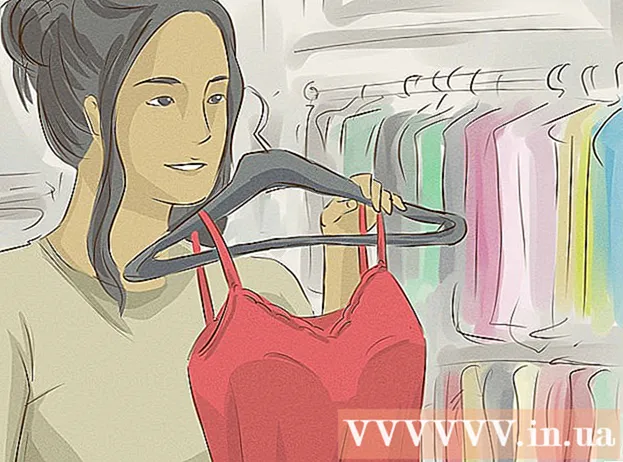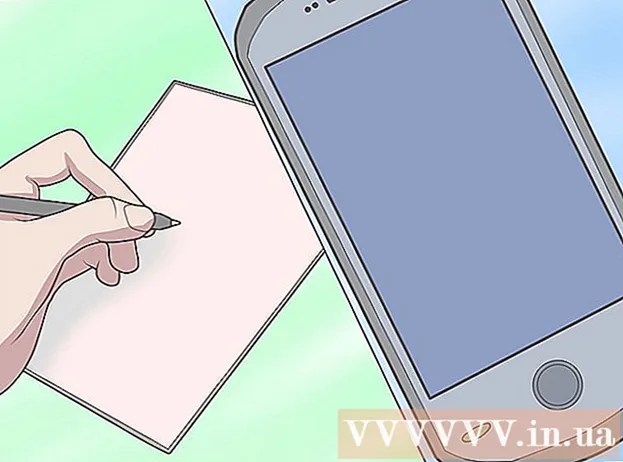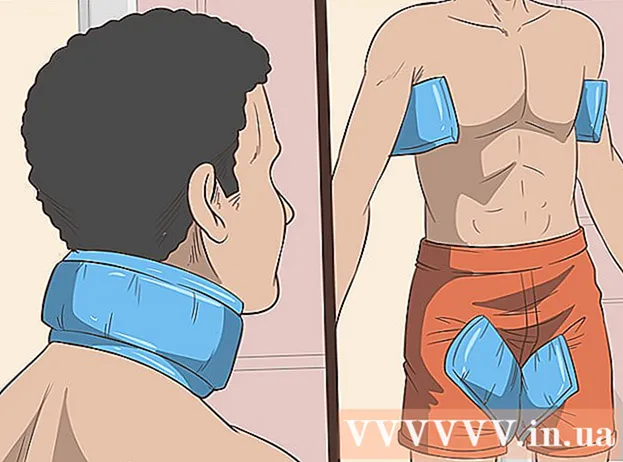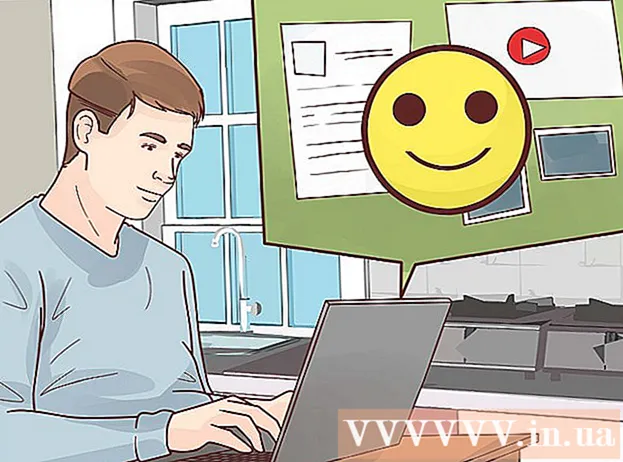Avtor:
Eric Farmer
Datum Ustvarjanja:
4 Pohod 2021
Datum Posodobitve:
1 Julij. 2024

Vsebina
V tem članku vam bomo pokazali, kako spremenite primarni jezik brskalnika Google Chrome. Ne pozabite, da bo vsebina katere koli spletne strani prikazana v jeziku, v katerem je bila ustvarjena, vendar vas bo Chrome pozval, da vsebino prevedete v primarni jezik brskalnika.Primarnega jezika v mobilni aplikaciji Chrome ne morete spremeniti, ker za brskalnik veljajo jezikovne nastavitve mobilne naprave.
Koraki
 1 Zaženite Chrome
1 Zaženite Chrome  . Na namizju poiščite okroglo rdeče-rumeno-zeleno-modro ikono in jo kliknite.
. Na namizju poiščite okroglo rdeče-rumeno-zeleno-modro ikono in jo kliknite.  2 Kliknite na ⋮. To ikono boste našli v zgornjem desnem kotu okna brskalnika. Odpre se meni.
2 Kliknite na ⋮. To ikono boste našli v zgornjem desnem kotu okna brskalnika. Odpre se meni.  3 Kliknite na Nastavitve. Ta možnost se nahaja na dnu menija.
3 Kliknite na Nastavitve. Ta možnost se nahaja na dnu menija.  4 Pomaknite se navzdol po strani in kliknite na Dodatno. To možnost boste našli na dnu strani. Prikazale se bodo dodatne možnosti.
4 Pomaknite se navzdol po strani in kliknite na Dodatno. To možnost boste našli na dnu strani. Prikazale se bodo dodatne možnosti.  5 Pomaknite se navzdol po strani in kliknite na Jezik. To možnost boste našli v razdelku "Jeziki".
5 Pomaknite se navzdol po strani in kliknite na Jezik. To možnost boste našli v razdelku "Jeziki".  6 Kliknite na Dodajte jezike. To povezavo najdete na dnu razdelka Jezik. Odpre se pojavno okno.
6 Kliknite na Dodajte jezike. To povezavo najdete na dnu razdelka Jezik. Odpre se pojavno okno.  7 Izberite jezik. Potrdite polje levo od želenega jezika.
7 Izberite jezik. Potrdite polje levo od želenega jezika. - Pomaknite se navzdol in poiščite želeni jezik.
- Jeziki so razvrščeni po abecedi.
 8 Kliknite na Dodaj. Ta modri gumb boste našli v spodnjem desnem kotu pojavnega okna. Jezik bo dodan na seznam jezikov.
8 Kliknite na Dodaj. Ta modri gumb boste našli v spodnjem desnem kotu pojavnega okna. Jezik bo dodan na seznam jezikov.  9 Izbrani jezik nastavite kot glavnega. Desno od jezika kliknite »⋮« in v meniju kliknite »Prikaži Google Chrome v tem jeziku«.
9 Izbrani jezik nastavite kot glavnega. Desno od jezika kliknite »⋮« in v meniju kliknite »Prikaži Google Chrome v tem jeziku«. - Nekaterih jezikov, na primer angleščine, ni mogoče narediti za glavni jezik; v tem primeru izberite narečje, na primer "angleščina (Združene države Amerike)".
 10 Kliknite na Ponovni zagon. To možnost boste našli desno od novega primarnega jezika. Brskalnik se bo znova zagnal; meniji brskalnika, na primer meni z nastavitvami, bodo zdaj prikazani v izbranem jeziku.
10 Kliknite na Ponovni zagon. To možnost boste našli desno od novega primarnega jezika. Brskalnik se bo znova zagnal; meniji brskalnika, na primer meni z nastavitvami, bodo zdaj prikazani v izbranem jeziku. - Za ponovni zagon Chroma bo trajalo pol minute.
Nasveti
- Če spremenite primarni jezik, nastavitve preverjanja črkovanja ne bodo vplivale. Če želite spremeniti črkovalnik, v razdelku Jeziki kliknite Preverjanje črkovanja in nato kliknite sivi drsnik poleg novega primarnega jezika, da aktivirate črkovalnik za ta jezik. Če želite, kliknite modri drsnik poleg prejšnjega primarnega jezika, da deaktivirate preverjanje črkovanja v tem jeziku.
Opozorila
- Če se Chrome zažene v jeziku, ki ga ne poznate, znova namestite brskalnik.